یاتاقان مغناطیسی محوری با استفاده از آهنرباهای دائمی
معرفی
یاتاقانهای آهنربای دائمی در توربوماشینها، پمپها، موتورها، ژنراتورها و سیستمهای ذخیرهسازی انرژی چرخ طیار مورد استفاده قرار میگیرند. عملکرد بدون تماس، تعمیر و نگهداری کم، و توانایی کار بدون روغن کاری برخی از مزایای کلیدی در مقایسه با یاتاقان های مکانیکی معمولی است. این مثال نحوه محاسبه پارامترهای طراحی مانند نیروهای مغناطیسی و سختی برای یاتاقان آهنربای دائم محوری را نشان میدهد.
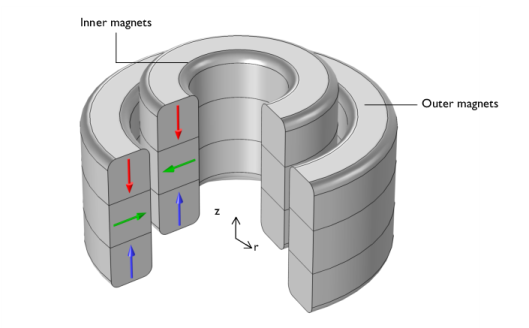
شکل 1: تصویر مدل یک یاتاقان مغناطیسی محوری با استفاده از آهنرباهای دائمی. فلش های سیاه جهت مغناطش آهنرباهای دائمی را نشان می دهد.
تعریف مدل
مسئله را در فضای مدلسازی متقارن محوری دوبعدی تنظیم کنید. شکل 1 یک نمای سه بعدی از مدل را با جهت مغناطیسی آهنرباها نشان می دهد. COMSOL Multiphysics کل نیروی مغناطیسی روی یک جسم را با ادغام بیان بردار محاسبه می کند
که در آن n بردار نرمال بیرونی و T تانسور تنش ماکسول، بر روی مرزهای بیرونی جسم است.
منفی مشتق کل نیروی مغناطیسی با توجه به موقعیت به عنوان سختی مغناطیسی نامیده می شود. با این تعریف، سختی مغناطیسی محوری یاتاقان است
(1)
که در آن F z کل نیروی مغناطیسی محوری بر یاتاقان است. این مدل سفتی مغناطیسی را فقط در جهت محوری محاسبه می کند. محاسبه سفتی مغناطیسی در جهت شعاعی و همچنین ضرایب سختی جفت شده نیاز به یک مدل سه بعدی کامل دارد.
پارامترهای مدل از Ref. 1 .
نتایج
یک مطالعه حالت پایدار برای محاسبه نیروهای مغناطیسی و ضریب سختی مغناطیسی محوری انجام شده است. شکل 2 هنجار چگالی شار مغناطیسی و پتانسیل بردار مغناطیسی را برای جابجایی محوری آهنرباهای داخلی z = 40 میلی متر نشان می دهد. شکل 3 مؤلفه محوری نیروی مغناطیسی روی آهنرباهای داخلی را به عنوان تابعی از جابجایی محوری نشان می دهد. شکل 4 حساسیت نیروی مغناطیسی محوری را نسبت به جابجایی محوری نشان می دهد. منفی این نمودار ضریب سختی مغناطیسی محوری است. در نهایت، شکل 5 هنجار چگالی شار مغناطیسی را به صورت سه بعدی در جابجایی محوری 8 میلی متر نشان می دهد.
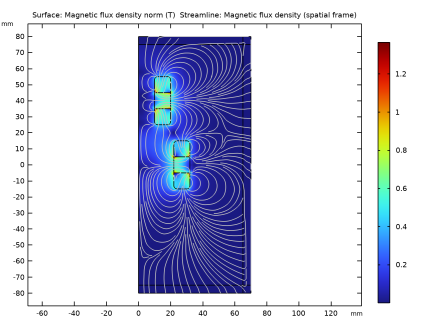
شکل 2: هنجار چگالی شار مغناطیسی و پتانسیل بردار مغناطیسی برای جابجایی محوری آهنرباهای داخلی 40 میلی متر.
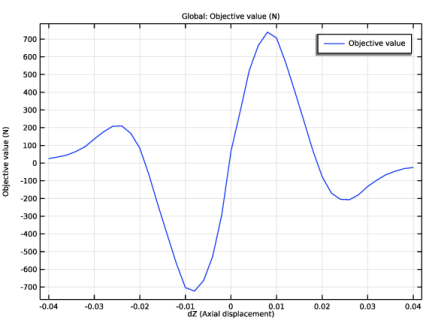
شکل 3: جزء محوری نیروی مغناطیسی در مقابل جابجایی محوری.
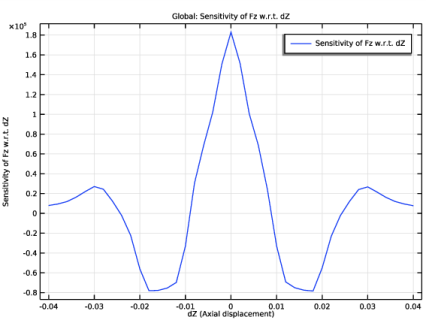
شکل 4: حساسیت نیروی مغناطیسی محوری نسبت به جابجایی محوری در مقابل جابجایی محوری. منفی این کمیت ضریب سختی مغناطیسی محوری است.
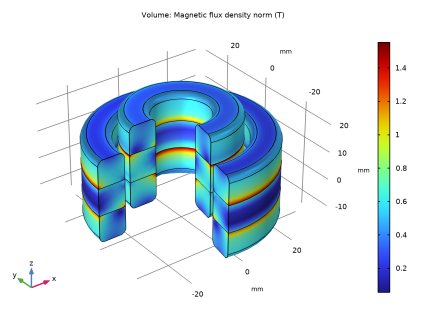
شکل 5: هنجار چگالی شار مغناطیسی در جابجایی محوری 8 میلی متر.
نکاتی درباره پیاده سازی COMSOL
در این مدل از رابط میدان های مغناطیسی برای مدل سازی میدان مغناطیسی استفاده کنید. همچنین، یک دامنه عنصر نامحدود اضافه کنید تا منطقه باز فضای آزاد اطراف آهنرباها را مدل کنید. سپس میتوانید مجموع مؤلفههای نیروی مغناطیسی را با روش تانسور تنش ماکسول با افزودن یک گره محاسبه نیرو در حوزههای آهنربای داخلی محاسبه کنید. همچنین، رابطهای هندسه تغییر شکل یافته و حساسیت را برای محاسبه ضریب سختی مغناطیسی محوری که در رابطه 1 تعریف شده است، اضافه کنید . با رابط هندسه تغییر شکل داده شده، شما جابجایی محوری آهنرباهای داخلی را پارامتر می کنید. سپس، از مولفه محوری نیروی مغناطیسی به عنوان هدف کلی و پارامتر جابجایی محوری به عنوان یک متغیر کنترل جهانی برای رابط Sensitivity برای به دست آوردن مشتق dF z / استفاده کنید.dz . با استفاده از گره مطالعه Sweep پارامتری، در نهایت سختی مغناطیسی محوری را به عنوان تابعی از جابجایی محوری محاسبه میکنید.
ارجاع
1. R. Ravaud and G. Lemarquand, “Structures Halbach for Permanent Magnet Bearings”, Progress In Electromagnetics Research M , vol. 14، صفحات 236-277، 2010.
مسیر کتابخانه برنامه: ACDC_Module/Devices,_Transducers_and_Actuators/axial_magnetic_bearing
دستورالعمل های مدل سازی
از منوی File ، New را انتخاب کنید .
جدید
در پنجره جدید ، روی  Model Wizard کلیک کنید .
Model Wizard کلیک کنید .
مدل جادوگر
1 | در پنجره Model Wizard ، روی |
2 | در درخت Select Physics ، AC/DC>Magnetic Fields، No Currents>Magnetic Fields، No Currents (mfnc) را انتخاب کنید . |
3 | روی افزودن کلیک کنید . |
4 |
5 | در درخت انتخاب مطالعه ، General Studies>Stationary را انتخاب کنید . |
6 |
هندسه 1
تمام پارامترهای لازم را در اینجا تعریف کنید.
تعاریف جهانی
پارامترهای 1
1 | در پنجره Model Builder ، در قسمت Global Definitions روی Parameters 1 کلیک کنید . |
2 | در پنجره تنظیمات برای پارامترها ، بخش پارامترها را پیدا کنید . |
3 | در جدول تنظیمات زیر را وارد کنید: |
نام | اصطلاح | ارزش | شرح |
R1 | 10[mm] | 0.01 متر | شعاع داخلی آهنربای داخلی |
R2 | 20[mm] | 0.02 متر | شعاع بیرونی آهنربای داخلی |
R3 | 22[mm] | 0.022 متر | شعاع داخلی آهنربای خارجی |
R4 | 32[mm] | 0.032 متر | شعاع بیرونی آهنربای خارجی |
h0 | 10[mm] | 0.01 متر | ارتفاع آهنربا |
برادر | 1[T] | 1 ت | چگالی شار پسماند آهنربا |
dZ | 0[mm] | 0 متر | جابجایی محوری |
بعداً، dZ به عنوان یک متغیر کنترل جهانی برای تجزیه و تحلیل حساسیت و پارامتر یک گره Sweep Parametric به منظور محاسبه سفتی مغناطیسی محوری استفاده خواهد شد.
هندسه 1
دستورالعمل های زیر را برای ساخت هندسه مدل دنبال کنید.
1 | در پنجره Model Builder ، در قسمت Component 1 (comp1) روی Geometry 1 کلیک کنید . |
2 | در پنجره تنظیمات هندسه ، بخش Units را پیدا کنید . |
3 | از لیست واحد طول ، میلی متر را انتخاب کنید . |
مستطیل 1 (r1)
1 | در نوار ابزار Geometry ، روی |
2 | در پنجره تنظیمات برای Rectangle ، بخش Size and Shape را پیدا کنید . |
3 | در قسمت متن Width ، R2-R1 را تایپ کنید . |
4 | در قسمت متن ارتفاع ، h0*3 را تایپ کنید . |
5 | قسمت Position را پیدا کنید . در قسمت متن r ، R1 را تایپ کنید . |
6 | در قسمت متن z ، -h0/2-h0+dZ را تایپ کنید . |
7 |
8 | برای گسترش بخش لایه ها کلیک کنید . در جدول تنظیمات زیر را وارد کنید: |
نام لایه | ضخامت (میلی متر) |
لایه 1 | h0 |
9 | تیک Layers on top را انتخاب کنید . |
10 |
مستطیل 2 (r2)
1 | روی Rectangle 1 (r1) کلیک راست کرده و Duplicate را انتخاب کنید . |
2 | در پنجره تنظیمات برای Rectangle ، بخش Size and Shape را پیدا کنید . |
3 | در قسمت متن Width ، R4-R3 را تایپ کنید . |
4 | قسمت Position را پیدا کنید . در قسمت متن r ، R3 را تایپ کنید . |
5 | در قسمت متن z ، -h0/2-h0 را تایپ کنید . |
6 |
مستطیل 3 (r3)
1 | در نوار ابزار Geometry ، روی |
2 | در پنجره تنظیمات برای Rectangle ، بخش Size and Shape را پیدا کنید . |
3 | در قسمت متن Width عدد 70 را تایپ کنید . |
4 | در قسمت متن ارتفاع ، 160 را تایپ کنید . |
5 | قسمت Position را پیدا کنید . در قسمت متن z ، -80 را تایپ کنید . |
6 | قسمت لایه ها را پیدا کنید . در جدول تنظیمات زیر را وارد کنید: |
نام لایه | ضخامت (میلی متر) |
لایه 1 | 5 |
7 | تیک Layers را در سمت راست انتخاب کنید . |
8 | تیک Layers on top را انتخاب کنید . |
9 |
10 |
فیله 1 (fil1)
1 | در نوار ابزار Geometry ، روی |
2 | در شی r1 ، فقط نقاط 1، 4، 5 و 8 را انتخاب کنید. |
3 | در شی r2 ، فقط نقاط 1، 4، 5 و 8 را انتخاب کنید. 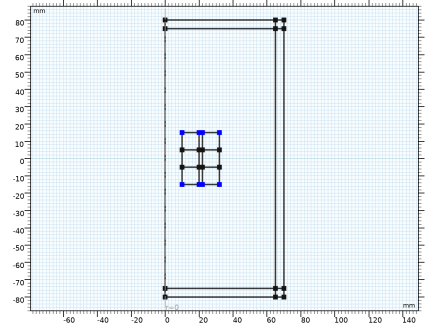 |
4 | در پنجره تنظیمات برای Fillet ، بخش Radius را پیدا کنید . |
5 | در قسمت متن Radius ، 2 را تایپ کنید . |
6 |
7 | 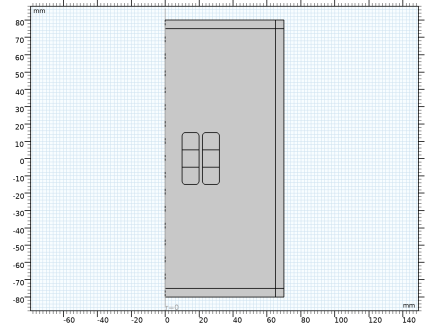 |
هندسه مدل باید شبیه شکلی باشد که در شکل بالا نشان داده شده است.
دامنه هوای داخلی را توسط یک دامنه عنصر نامحدود محصور کنید تا فضای اطراف را مدل کنید.
تعاریف
دامنه عنصر نامحدود 1 (ie1)
1 | در نوار ابزار Definitions ، روی |
2 | فقط دامنه های 1، 3 و 10-12 را انتخاب کنید. |
3 | در پنجره تنظیمات برای دامنه عنصر نامحدود ، بخش هندسه را پیدا کنید . |
4 | از لیست نوع ، استوانه ای را انتخاب کنید . 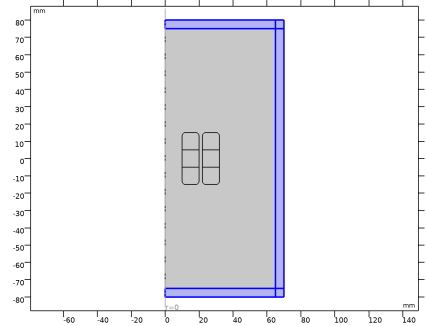 |
مواد
از هوا بهعنوان ماده برای همه حوزهها استفاده کنید و آن را در آهنرباهای دائمی با مادهای که بر اساس تغییر ورودی موجود از کتابخانه ایجاد میشود، نادیده بگیرید.
مواد را اضافه کنید
1 | در نوار ابزار Home ، روی |
2 | به پنجره Add Material بروید . |
3 | در درخت، Built-in>Air را انتخاب کنید . |
4 | روی Add to Component در نوار ابزار پنجره کلیک کنید . |
5 | در درخت، AC/DC>Hard Magnetic Materials>Sintered NdFeB Grades ( استاندارد چینی )>N50 (Sintered NdFeB) را انتخاب کنید . |
6 | کلیک راست کرده و Add to Component 1 (comp1) را انتخاب کنید . |
7 | در نوار ابزار Home ، روی |
مواد
آهنربای عمومی
1 | فقط دامنه های 4-9 را انتخاب کنید. |
2 | در پنجره تنظیمات برای Material ، قسمت Material Contents را پیدا کنید . |
3 | در جدول تنظیمات زیر را وارد کنید: |
ویژگی | متغیر | ارزش | واحد | گروه اموال |
نفوذپذیری پس زدگی | murec_iso ; murecii = murec_iso، murecij = 0 | 1 | 1 | چگالی شار باقی می ماند |
آنها هنجار چگالی جریان باقی می مانند | شماره هنجار | برادر | تی | چگالی شار باقی می ماند |
4 | در قسمت نوشتار Label ، Generic Magnet را تایپ کنید . |
اکنون فیزیک میدان مغناطیسی را تنظیم کنید: از گره پیشفرض حفظ شار مغناطیسی با تنظیمات پیشفرض برای حوزههای هوا استفاده کنید و گرههای جداگانهای را برای آهنرباها اضافه کنید (یک گره در هر جهت مغناطیسی).
میدان های مغناطیسی، بدون جریان (MFNC)
بقای شار مغناطیسی 2
1 | در پنجره Model Builder ، در قسمت Component 1 (comp1) روی Fields Magnetic Fields, No Currents (mfnc) راست کلیک کرده و Magnetic Flux Conservation را انتخاب کنید . |
2 | فقط دامنه های 6 و 9 را انتخاب کنید. |
3 | در پنجره تنظیمات برای حفظ شار مغناطیسی ، بخش Constitutive Relation B-H را پیدا کنید . |
4 | از لیست مدل مغناطیسی ، چگالی شار پسماند را انتخاب کنید . |
5 | بردار e را به صورت مشخص کنید |
0 | r |
0 | فی |
-1 | z |
بقای شار مغناطیسی 3
1 | در نوار ابزار Physics ، روی |
2 | فقط دامنه های 4 و 7 را انتخاب کنید. |
3 | در پنجره تنظیمات برای حفظ شار مغناطیسی ، بخش Constitutive Relation B-H را پیدا کنید . |
4 | از لیست مدل مغناطیسی ، چگالی شار پسماند را انتخاب کنید . |
5 | بردار e را به صورت مشخص کنید |
0 | r |
0 | فی |
1 | z |
بقای شار مغناطیسی 4
1 | در نوار ابزار Physics ، روی |
2 | فقط دامنه 5 را انتخاب کنید. |
3 | در پنجره تنظیمات برای حفظ شار مغناطیسی ، بخش Constitutive Relation B-H را پیدا کنید . |
4 | از لیست مدل مغناطیسی ، چگالی شار پسماند را انتخاب کنید . |
بقای شار مغناطیسی 5
1 | در نوار ابزار Physics ، روی |
2 | فقط دامنه 8 را انتخاب کنید. |
3 | در پنجره تنظیمات برای حفظ شار مغناطیسی ، بخش Constitutive Relation B-H را پیدا کنید . |
4 | از لیست مدل مغناطیسی ، چگالی شار پسماند را انتخاب کنید . |
5 | بردار e را به صورت مشخص کنید |
-1 | r |
0 | فی |
0 | z |
محاسبه نیرو 1
برای محاسبه کل نیروی مغناطیسی روی آهنرباهای داخلی، یک ویژگی محاسبه نیرو اضافه کنید.
1 | در نوار ابزار Physics ، روی |
2 | فقط دامنه های 4-6 را انتخاب کنید. |
با حفظ نام نیروی پیشفرض، 0 ، میتوان به مؤلفه نیروی محوری بهعنوان mfnc.Forcez_0 دسترسی پیدا کرد ، جایی که mfnc شناسه رابطهای میدانهای مغناطیسی ، بدون جریان است .
یک سطح مرجع برای پتانسیل اسکالر مغناطیسی با محدود کردن مقدار آن در یک نقطه مشخص کنید.
پتانسیل اسکالر مغناطیسی صفر 1
1 | در نوار ابزار Physics ، روی |
2 | فقط نقطه 30 را انتخاب کنید. |
سپس، رابط های مش متحرک و حساسیت را اضافه کنید تا برای محاسبه ضریب سختی مغناطیسی محوری همانطور که در رابطه 1 قسمت تعریف مدل تعریف شده است استفاده کنید .
فیزیک را اضافه کنید
1 | در نوار ابزار Physics ، روی |
2 | به پنجره Add Physics بروید . |
3 | در درخت، ریاضیات> بهینه سازی و حساسیت> حساسیت (حساس) را انتخاب کنید . |
4 | روی Add to Component 1 در نوار ابزار پنجره کلیک کنید . |
5 | در نوار ابزار Physics ، روی |
حساسیت (حس)
با رابط Sensitivity می توانید سمت راست معادله 1 را به عنوان مشتق هدف کلی تعریف شده به عنوان مؤلفه نیروی محوری mfnc.Forcez_0 با توجه به متغیر کنترل جهانی که به عنوان جابجایی محوری dZ تعریف شده است محاسبه کنید .
متغیرهای کنترل جهانی 1
1 | روی Component 1 (comp1)> Sensitivity (sens) کلیک راست کرده و Global Control Variables را انتخاب کنید . |
2 | در پنجره تنظیمات برای متغیرهای کنترل جهانی ، قسمت متغیرهای کنترل را پیدا کنید . |
3 | در جدول Control variables تنظیمات زیر را وارد کنید: |
متغیر | مقدار اولیه |
dZ | 0 |
هدف جهانی 1
1 | در نوار ابزار Physics ، روی |
2 | در پنجره تنظیمات برای Global Objective ، بخش Global Objective را پیدا کنید . |
3 | در قسمت متن q ، mfnc.Forcez_0 را تایپ کنید . |
جزء 1 (COMP1)
تغییر شکل دامنه 1
1 | در نوار ابزار تعاریف ، روی |
2 | فقط دامنه 2 را انتخاب کنید. |
3 | در پنجره تنظیمات برای تغییر شکل دامنه ، بخش Smoothing را پیدا کنید . |
4 | از لیست نوع صاف کردن مش ، Laplace را انتخاب کنید . |
تغییر شکل تجویز شده 1
1 | در نوار ابزار Definitions ، روی |
2 |
3 | در پنجره تنظیمات برای تغییر شکل تجویز شده ، بخش انتخاب موجودیت هندسی را پیدا کنید . |
4 |
5 |
6 | فقط دامنه های 4-6 را انتخاب کنید. |
7 | قسمت Prescribed Deformation را پیدا کنید . بردار dx را به صورت مشخص کنید |
0 | آر |
dZ | ز |
جابجایی مش تجویز شده 1
1 | در نوار ابزار تعاریف ، روی |
2 | فقط مرزهای 3، 4، 6، 18، 19، 21، 23-27، 30 و 42-45 را انتخاب کنید. |
مش 1
1 | در پنجره Model Builder ، در قسمت Component 1 (comp1) روی Mesh 1 کلیک راست کرده و Build All را انتخاب کنید . |
2 | 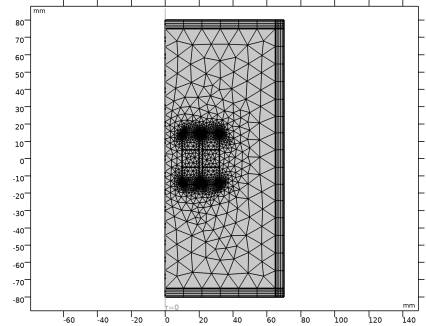 |
مش باید شبیه چیزی باشد که در شکل بالا نشان داده شده است. توجه داشته باشید که مش بندی کنترل شده فیزیک به طور خودکار یک مش نقشه برداری شده در عناصر بی نهایت ایجاد می کند.
مطالعه 1
برای محاسبه مولفه های نیروی محوری و شعاعی برای موقعیت های محوری مختلف آهنرباهای داخلی، یک مرحله مطالعه Sweep پارامتریک اضافه کنید. جابجایی محوری را از z = – 40 mm تا z = 40 mm تغییر دهید.
جارو پارامتریک
1 | در نوار ابزار مطالعه ، روی |
2 | در پنجره تنظیمات برای جابجایی پارامتری ، بخش تنظیمات مطالعه را پیدا کنید . |
3 |
4 | از لیست موجود در ستون نام پارامتر ، dZ (جابجایی محوری) را انتخاب کنید و واحد پارامتر را روی mm تنظیم کنید. |
5 |
6 | در کادر محاورهای Range ، -40 را در قسمت متن شروع تایپ کنید . |
7 | در قسمت متن Step ، 2 را تایپ کنید . |
8 | در قسمت متن توقف ، 40 را تایپ کنید . |
9 | روی Replace کلیک کنید . |
10 | در پنجره Model Builder ، روی Study 1 کلیک کنید . |
11 | در پنجره تنظیمات برای مطالعه ، قسمت تنظیمات مطالعه را پیدا کنید . |
12 | تیک Generate defaults defaults را پاک کنید . |
راه حل 1 (sol1)
1 | در نوار ابزار مطالعه ، روی |
2 | در پنجره Model Builder ، گره Solution 1 (sol1) را گسترش دهید . |
3 | روی Study 1>Solver Configurations>Solution 1 (sol1)>Stationary Solver 1 کلیک راست کرده و Sensitivity را انتخاب کنید . |
4 | در نوار ابزار مطالعه ، |
نتایج
در پنجره Model Builder ، گره Results را گسترش دهید .
مطالعه 1/راه حل های پارامتریک 1 (sol2)
ایجاد مجموعه داده برای تجسم نتیجه در دامنه های خاص.
مطالعه 1 / راه حل های پارامتریک 1 (3) (sol2)
1 | در پنجره Model Builder ، گره Results>Datasets را گسترش دهید . |
2 | روی Results>Datasets>Study 1/Parametric Solutions 1 (sol2) کلیک راست کرده و Duplicate را انتخاب کنید . |
3 | در پنجره تنظیمات راه حل ، بخش راه حل را پیدا کنید . |
4 | از لیست Solution ، dZ=8 (sol27) را انتخاب کنید . |
انتخاب
1 | در نوار ابزار نتایج ، روی |
2 | در پنجره تنظیمات برای انتخاب ، قسمت انتخاب موجودیت هندسی را پیدا کنید . |
3 | از لیست سطح نهاد هندسی ، دامنه را انتخاب کنید . |
4 | فقط دامنه های 4-9 را انتخاب کنید. |
انقلاب 2 بعدی 1
1 | در نوار ابزار نتایج ، روی |
2 | در پنجره تنظیمات برای Revolution 2D ، بخش Data را پیدا کنید . |
3 | از لیست Dataset ، Study 1/dZ=8 (sol27) را انتخاب کنید . |
4 | برای گسترش بخش Revolution Layers کلیک کنید . در قسمت نوشتار زاویه شروع ، -100 را تایپ کنید . |
5 | در قسمت نوشتار زاویه انقلاب ، 280 را تایپ کنید . |
از دستورالعمل های زیر برای دریافت نمودارهای نشان داده شده در شکل 2 تا شکل 5 استفاده کنید .
گروه طرح دو بعدی 1
در نوار ابزار نتایج ، روی  2D Plot Group کلیک کنید .
2D Plot Group کلیک کنید .
سطح 1
1 | روی 2D Plot Group 1 کلیک راست کرده و Surface را انتخاب کنید . |
2 | در پنجره تنظیمات برای Surface ، روی Replace Expression در گوشه سمت راست بالای بخش Expression کلیک کنید . از منو، Component 1 (comp1)>Magnetic Fields، No Currents>Magnetic>mfnc.normB – Norm چگالی شار مغناطیسی – T را انتخاب کنید . |
3 | در نوار ابزار 2D Plot Group 1 ، روی |
ساده 1
1 | در پنجره Model Builder ، روی 2D Plot Group 1 کلیک راست کرده و Streamline را انتخاب کنید . |
2 | در پنجره تنظیمات برای Streamline ، بخش Streamline Positioning را پیدا کنید . |
3 | از لیست موقعیت یابی ، چگالی یکنواخت را انتخاب کنید . |
4 | در قسمت متنی Separating distance ، 0.02 را تایپ کنید . |
5 | قسمت Coloring and Style را پیدا کنید . زیربخش Point style را پیدا کنید . از لیست رنگ ، خاکستری را انتخاب کنید . |
6 | در نوار ابزار 2D Plot Group 1 ، روی |
7 |
این نمودار را با شکل 2 مقایسه کنید .
گروه طرح 1 بعدی 2
در نوار ابزار صفحه اصلی ، روی  Add Plot Group کلیک کنید و 1D Plot Group را انتخاب کنید .
Add Plot Group کلیک کنید و 1D Plot Group را انتخاب کنید .
جهانی 1
1 | روی 1D Plot Group 2 کلیک راست کرده و Global را انتخاب کنید . |
2 | در پنجره تنظیمات برای جهانی ، بخش داده را پیدا کنید . |
3 | از لیست مجموعه داده ، مطالعه 1/ راه حل های پارامتریک 1 (sol2) را انتخاب کنید . |
4 | قسمت y-Axis Data را پیدا کنید . |
5 | روی Replace Expression در گوشه سمت راست بالای بخش y-Axis Data کلیک کنید . از منو، Component 1 (comp1)>Sensitivity>sens.gobj1 – Objective value – N را انتخاب کنید . |
6 | در نوار ابزار 1D Plot Group 2 ، روی |
نمودار ایجاد شده را با نمودار نشان داده شده در شکل 3 مقایسه کنید .
گروه طرح 1 بعدی 3
در نوار ابزار صفحه اصلی ، روی  Add Plot Group کلیک کنید و 1D Plot Group را انتخاب کنید .
Add Plot Group کلیک کنید و 1D Plot Group را انتخاب کنید .
جهانی 1
1 | روی 1D Plot Group 3 کلیک راست کرده و Global را انتخاب کنید . |
2 | در پنجره تنظیمات برای جهانی ، بخش داده را پیدا کنید . |
3 | از لیست مجموعه داده ، مطالعه 1/ راه حل های پارامتریک 1 (sol2) را انتخاب کنید . |
4 | قسمت y-Axis Data را پیدا کنید . |
5 | در جدول تنظیمات زیر را وارد کنید: |
اصطلاح | واحد | شرح |
fsens(dZ) | N/M | حساسیت Fz wrt dZ |
6 | در نوار ابزار 1D Plot Group 3 ، روی |
این نمودار را با شکل 4 مقایسه کنید .
گروه طرح سه بعدی 4
در نهایت، شکل 5 را با استفاده از مراحل زیر بازتولید کنید.
در نوار ابزار صفحه اصلی ، روی  Add Plot Group کلیک کنید و 3D Plot Group را انتخاب کنید .
Add Plot Group کلیک کنید و 3D Plot Group را انتخاب کنید .
جلد 1
1 | روی 3D Plot Group 4 کلیک راست کرده و Volume را انتخاب کنید . |
2 | در پنجره تنظیمات برای حجم ، روی Replace Expression در گوشه سمت راست بالای بخش Expression کلیک کنید . از منو، mfnc.normB – هنجار چگالی شار مغناطیسی – T را انتخاب کنید . |
3 | در نوار ابزار 3D Plot Group 4 ، روی |




